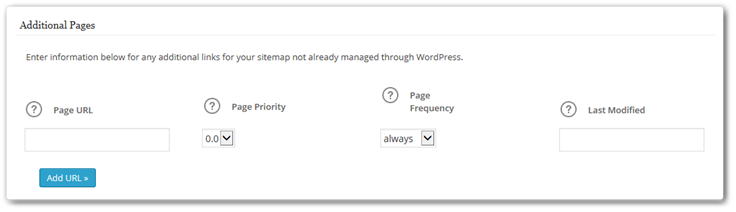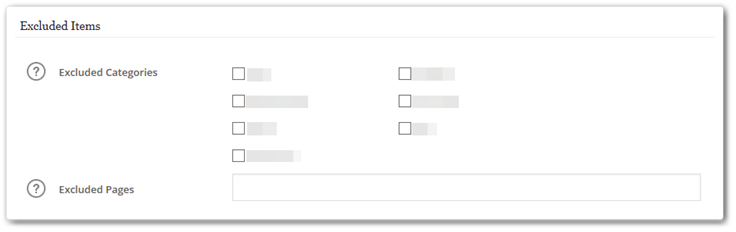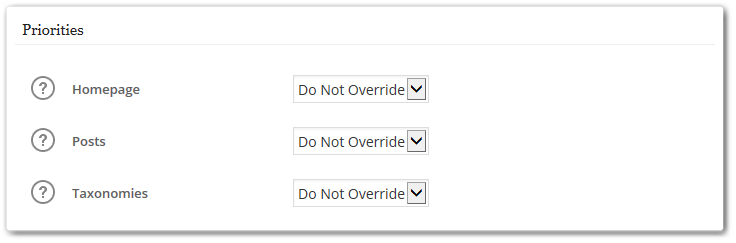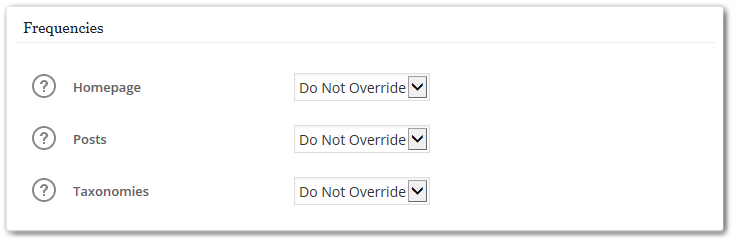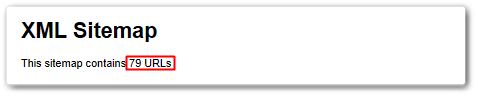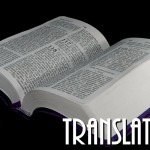- 2014-6-25
- Update 2018-5-7
- Wordpress

XML.sitemapとは
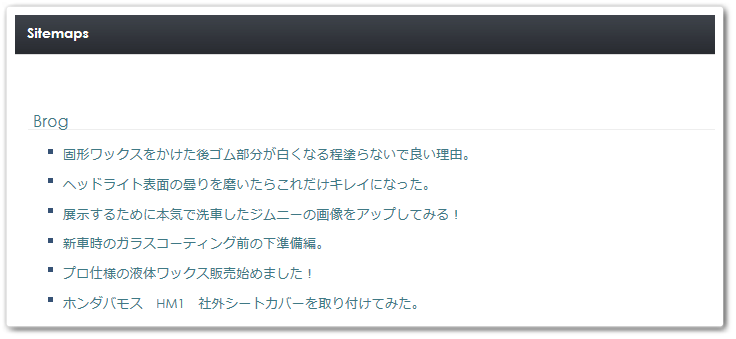
みなさんこんにちはミュンヘンのWeb担当mak utsunomiya(@munchen_stil)です!サイトマップは人に見えるものと、検索エンジン用のものがあります。
今回は検索エンジン用のXML.sitemapの作成手順です。これを作っておくことにより、「これだけ記事ありますよ~」と検索エンジンに伝えることができ、トップページ以外も認識してもらいやすくなります。
上記のキャプチャは訪問者用のサイトマップです。
XML Sitemap Generator 4以降の不具合
今まで「XML Sitemap Generator」でサイトマップを作っていましたが、4.*.*以降のバージョンはすごく不安定で、ウェブマスターツールでいきなりインデックス数が0になることもあります。
これによって本当にインデックスから削除されてるわけではありませんが、あまり気持ちの良いものではありません。そして、プラグインを出来るだけ少なくしたいため、せっかく「All in One SEO Pack」でサイトマップを作れるのであれば、そちらで対処したいと思い今回設定してみました。
導入と設定方法
導入方法
キャプチャはこのサイトで設定している内容です。このままで大丈夫ですが、生成したサイトマップをチェックしながら、ご自身のお好みで適宜変更してください。
今回のサイトマップ作成には「All in One SEO Pack」をインストールしておくことが必要になります。導入方法は以前の記事を参考にしてください。
設定前に「XML Sitemap Generator」をアンインストールし、「All in One SEO Pack」のXML sitemap画面に行きます。
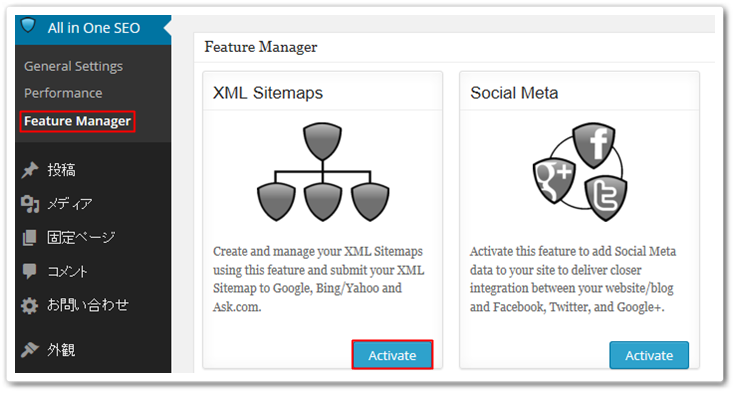
All in One SEO PackのFeature Managerを選択しXML SitemapsにActivateをクリックします。
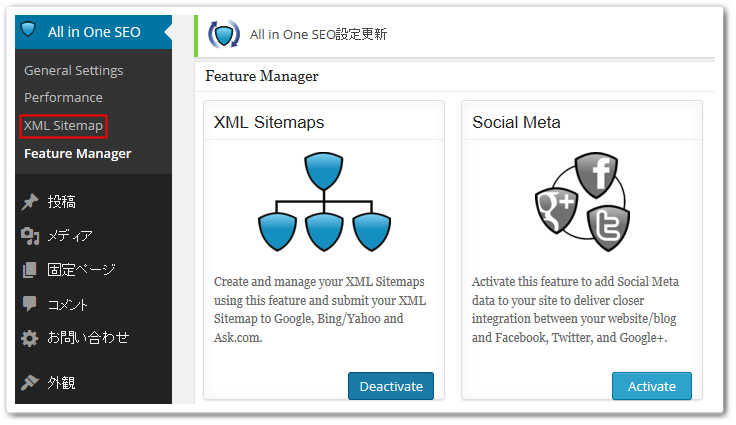
管理画面の左側に、XML Sitemapsが表示されるのでクリックして下さい。
設定方法
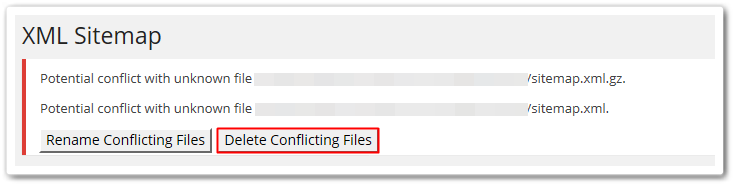
ん エラーが出てる?どうやら、sitemap.xml.gzとsitemap.xmlファイルがありますよって事らしいです。Delete Conflicting Filesをクリックするとファイルを削除しておきます。
今まで別のプラグインでサイトマップを作成した事がない方は、このエラーは表示されないと思います。
XML Sitemap
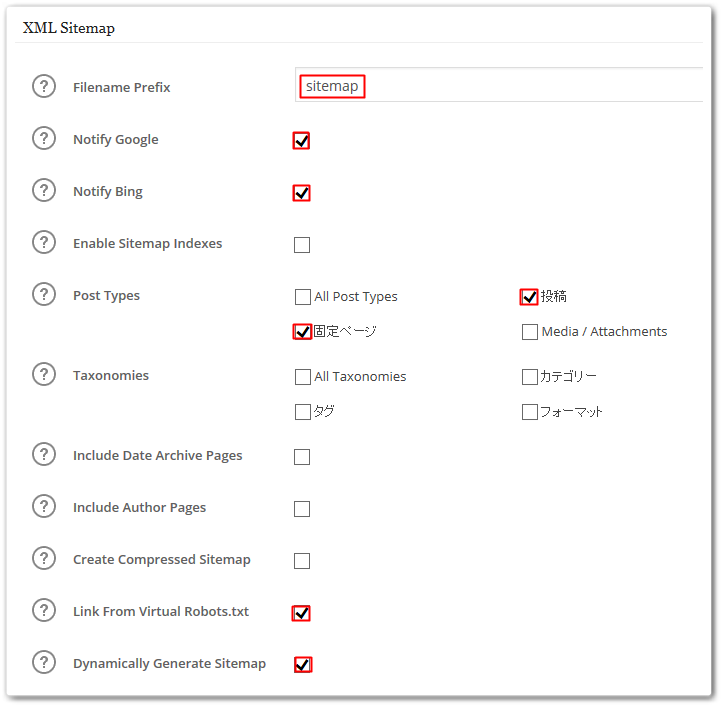
赤枠の部分が当サイトの設定項目です。この設定にいたった理由は後述します。
Filename Prefix
ファイル名を設定します。デフォルトの「sitemap」で良いと思います。
Notify Google
Googleに通知します。チェックを入れておきます。
Notify Bing
Bingに通知します。チェックを入れておきます。
Enable Sitemap Indexes
大規模サイトの時にチェックします。記事が50,000ページを超えるようなサイト以外はチェックをはずしておきます。
Post Types
記事種類を設定します。サイトマップに生成する記事の種類をここで設定しておきます。
Taxonomies
分類を設定します。サイトマップに生成したい項目をここで選んでおきます。
Include Date Archive Pages
アーカイブページをサイトマップに生成する場合はチェックします。
Include Author Pages
投稿者ページをサイトマップに生成する場合はチェックします。
Create Compressed Sitemap
サイトマップを圧縮します。チェックははずしておきます。
Link From Virtual Robots.txt
Robots.textにサイトマップリンクを追加します。チェックでOKです。
Dynamically Generate Sitemap
動的にサイトマップを生成します。ここもチェックしておきます。
Additional Pages
Excluded Items
Priorities
Frequencies
すべての設定が完了したら、Update Sitemapをクリックして下さい。これでサイトマップが生成されます。
この設定にいたった理由
今回の設定にいたった理由を、新サイトマップのURL数とウェブマスターツールのURL数とを見ながら解説していきます。
まずこちら、今回生成したサイトマップのURL数。
そして、このプラグインを使う前のウェブマスターツールへの送信サイトマップURL数。
「XML Sitemap Generator」で生成していたサイトマップ数が79でした。今回の設定時にPost TypesとTaxonomiesにすべてチェックを入れてましたが、サイトマップ数がかなり多くなったので、「XML Sitemap Generator」にあわせて「投稿」と「固定ページ」のみのチェックにしています。
ここは、サイトマップを生成しながら修正を加え、お好みの設定にして下さい。
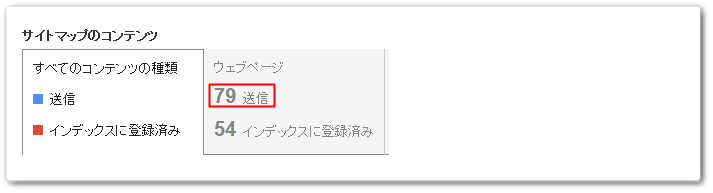
新サイトマップ送信後のウェブマスターツールのURL数。プラグイン変更前と変更後のURL数が一致しました。
まとめ
一つのプラグインで様々なことが出来るようになってきました。機能がかぶるものがあった場合は、こうやって上手に利用する事で、利便性が増すと思います。
プラグインの機能を最大限発揮させるために今後も試行錯誤が続きます^^
All in One SEO Pack 「Social Meta」の設定